Quels moyens dois-je mettre en oeuvre? : Différence entre versions
| Ligne 12 : | Ligne 12 : | ||
|- | |- | ||
| | | | ||
| − | + | = '''En tant que producteur/animateur''' = | |
En tant que producteur/animateur, vous devez disposer des équipements suivants : | En tant que producteur/animateur, vous devez disposer des équipements suivants : | ||
| Ligne 123 : | Ligne 123 : | ||
|- | |- | ||
| colspan="2" width="25%" | | | colspan="2" width="25%" | | ||
| − | |||
| | ||
| Ligne 149 : | Ligne 148 : | ||
| | ||
| − | + | = '''En tant qu'invité ou auditeur-participant''' = | |
| | ||
| Ligne 169 : | Ligne 168 : | ||
| | ||
| − | + | = '''Voir aussi...''' = | |
*[[Rôles|Les rôles]] | *[[Rôles|Les rôles]] | ||
Version du 10 mai 2017 à 16:15
Sommaire
Quels moyens dois-je mettre en oeuvre ?
Les besoins varient selon que vous êtes :
En tant que producteur/animateurEn tant que producteur/animateur, vous devez disposer des équipements suivants : |
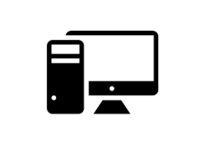 
|
Un ordinateur fixe ou portablePas besoin du modèle dernier cri. Un ordinateur d'usage courant suffit. Vérifiez cependant les points suivants :
|
| |
Assurez-vous que l'un de ces navigateurs est bien installé sur votre ordinateur :
NB] Edge est supporté, mais n'est pas conseillé, car ne supportant ni webRTC, ni Java, il ne permet pas une connexion au studio en qualité Hifi. Il nécessite en outre le plugin flash pour pouvoir animer.
|
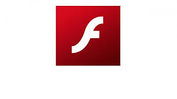
|
Le plugin Flash Player (optionnel)Ce plugin n'est nécessaire que pour l'envoi de vidéo et peut également être utile pour l'animation d'un direct depuis un réseau local derrière pare-feu. Mise en oeuvre du plugin Flash sur SafariPour activer Flash, voici la marche à suivre :
|

|
Le plugin Java (optionnel)Ce plugin n'est utile que pour les navigateurs Safari et Internet Explorer. Il n'est plus supporté par les dernières versions de Chrome et de Firefox. Mise en oeuvre du plugin Java sur SafariPour les versions récentes de Safari (10 ou plus) sur Mac OSX, Apple a renforcé la sécurité en bloquant l’accès du système de fichier et des périphériques aux applications Java. Cet accès est nécessaire pour le studio Hifi. Pour rétablir l’autorisation d’accès, voici la marche à suivre :
|
Un microÉvitez d'utiliser le micro intégré de votre ordinateur qui est de qualité médiocre et capte tous les bruits ambiants. Utilisez un micro destiné à un usage professionnel relié à une carte son USB. Ce sujet important est traité dans Maîtrisez votre environnement audio. | |
|
| |

|
Un casqueUn impératif : tous les participants (animateurs, invités) y compris ceux réunis dans le même lieu, doivent disposer d’un casque, sans exception. Tout comme pour le micro, le sujet du casque est traité dans Maîtrisez votre environnement audio. |
En tant qu'invité ou auditeur-participant
En tant qu'invité vous devez disposer des équipements suivants:
- Un ordinateur, une tablette ou bien un smartphone (iOS ou android, windows mobile à vérifier)
- Une connexion internet
- Un casque et micro
Pas de contrainte technique particulière.
à noter : vous pouvez participer à une émission avec un simple téléphone fixe ou mobile, en composant le numéro d'appel pour l'émission qui vous aura été préalablement indiqué.
Voir aussi...

